Como colocar música no iPod sem iTunes é uma pergunta comum que você encontrará na internet ainda em 2020. Então tire a poeira de seu dispositivo legado – porque é hora de pegar aquele Pod que está em uma gaveta para algum lugar e colocar música no iPod em um piscar de olhos!
Quem disse que o iPod está desatualizado? O iPod nunca foi desatualizado (se é que essa é uma palavra) do que agora! Porque a necessidade de ouvir e tocar suas músicas favoritas NUNCA pode estar desatualizada.
O iPod é o brinquedo mais favorito de todos nós, amantes da música ao redor do mundo, e o dispositivo lendário sempre estará na moda, o ano é 2001 ou 2021!
É triste que a Apple pareça estar prestando menos atenção ao desenvolvimento de modelos melhores de iPod. No entanto, seu novo iPod Touch lançado em 2019 oferece desempenho ainda maior com ajustes e atualizações feitas em sua potência, capacidade e outras funções. Com a nova atualização feita para o iPod Touch, a Apple nos lembrou que o icônico iPod não foi esquecido (pelo menos não ainda).
Há muitas pessoas que ainda têm todos aqueles dispositivos da velha escola por aí . Então é hora de trazê-los para fora e adicionar músicas ao iPod sem o iTunes para atualizar a lista de reprodução do seu iPod!
Desafio da Softorino: Tire o pó do seu iPod – pode ser útil até em 2020 !! Com um aplicativo inteligente, é muito rápido transferir músicas para o iPod, de qualquer modelo ou geração!
No artigo abaixo, você descobrirá como transferir música do computador para o iPod sem o iTunes.
Então, vamos começar?
Como colocar música no iPod sem iTunes
Desde que o primeiro iPod foi lançado, há 18 anos, e poucas pessoas usá-lo mais, você não encontrará muitos guias atualizados sobre como colocar música no iPod sem o iTunes. Mesmo que você os encontre, eles estarão desatualizados ou não funcionarão.
Então eu encontrei uma solução rápida e fácil para você colocar música no iPod Nano, iPod Classic e iPod Shuffle.
E não, este não é mais um daqueles guias que exija o iTunes para adicionar músicas ao iPod, se é isso que você estava pensando. Porque eu sei como transferir arquivos pelo iTunes é um processo longo e cansativo ou uma luta, ouso dizer.
Então, apresento abaixo um novo aplicativo avançado que faz o trabalho para você em questão de segundos!
Como isso funciona? Assista ao vídeo para uma prévia suuuuper rápida:
Procurando um guia passo a passo sobre como colocar música no iPod Classic sem iTunes?
Aqui está:
Etapa 1. Inicie o WALTR 2
Para adicionar músicas ao iPod, você deve começar baixando o WALTR 2. Obtenha o arquivo de instalação aqui:
Versão mais recente: 2.6. 25, 13 de dezembro de 2019
Versão mais recente: 2.7.19, 14 de novembro de 2019
Download grátis

WALTR 2 é uma ferramenta de transferência gratuita para download dedicada especificamente para dispositivos iOS. Você pode transferir músicas do computador para o iPod Classic, iPod Nano e iPod Shuffle instantaneamente!
Graças a este aplicativo, você poderá adicionar músicas ao iPod sem o iTunes. Ele funciona para ambos: Mac e Windows. E a melhor parte é que o WALTR 2 o ajudará a sincronizar o iPod sem iTunes.
Etapa 2. Conecte seu iPod ao computador
Para o primeiro segundo do iPod gens, use o cabo FireWire + Adaptador USB. Para versões posteriores (lançadas após 2004), use o cabo de iluminação USB padrão.
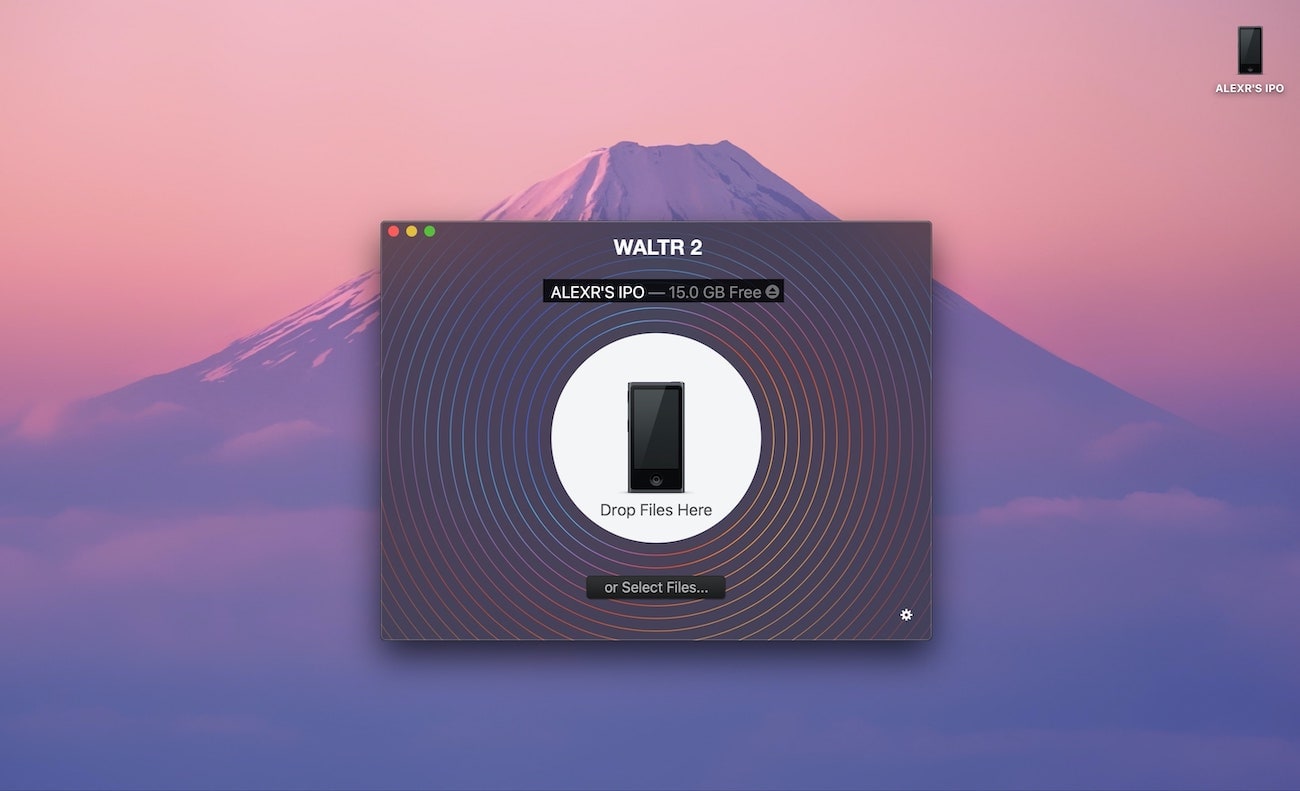
A 1ª e 2ª gerações de iPods usam FireWire cabos enquanto as versões posteriores usam cabo de iluminação USB padrão. Portanto, conecte seus iPods com seus respectivos cabos ao seu Mac / PC.
Depois de conectar seu iPod – o aplicativo será sincronizado com o dispositivo imediatamente.
Nota: WALTR 2 também permite que você conecte seus iPods sem fio via Wi-Fi. Mas nem todos os iPods têm Wi-Fi, então vá com sua conveniência. Se você tem um iPod touch compatível com Wi-Fi, pode colocar músicas no iPod sem fio.
Etapa 3. Arraste & solte um arquivo de música no WALTR 2
Você pode arrastar e soltar arquivos de músicas individuais ou pastas inteiras de músicas no WALTR 2 e ele adicionará músicas do computador ao iPod Classic
O que mais? Você não precisa se preocupar se os seus arquivos de música estão em um formato incompatível para iPods porque o WALTR 2 converte qualquer formato de música (MP3, M4A, FLAC, AIFF, APE) em um formato compatível com iOS ON-THE-FLY!
Depois de soltar seus arquivos de música no WALTR 2, uma barra de progresso aparecerá e você será notificado assim que a transferência for concluída. É ridiculamente fácil colocar música no iPod usando o WALTR 2.
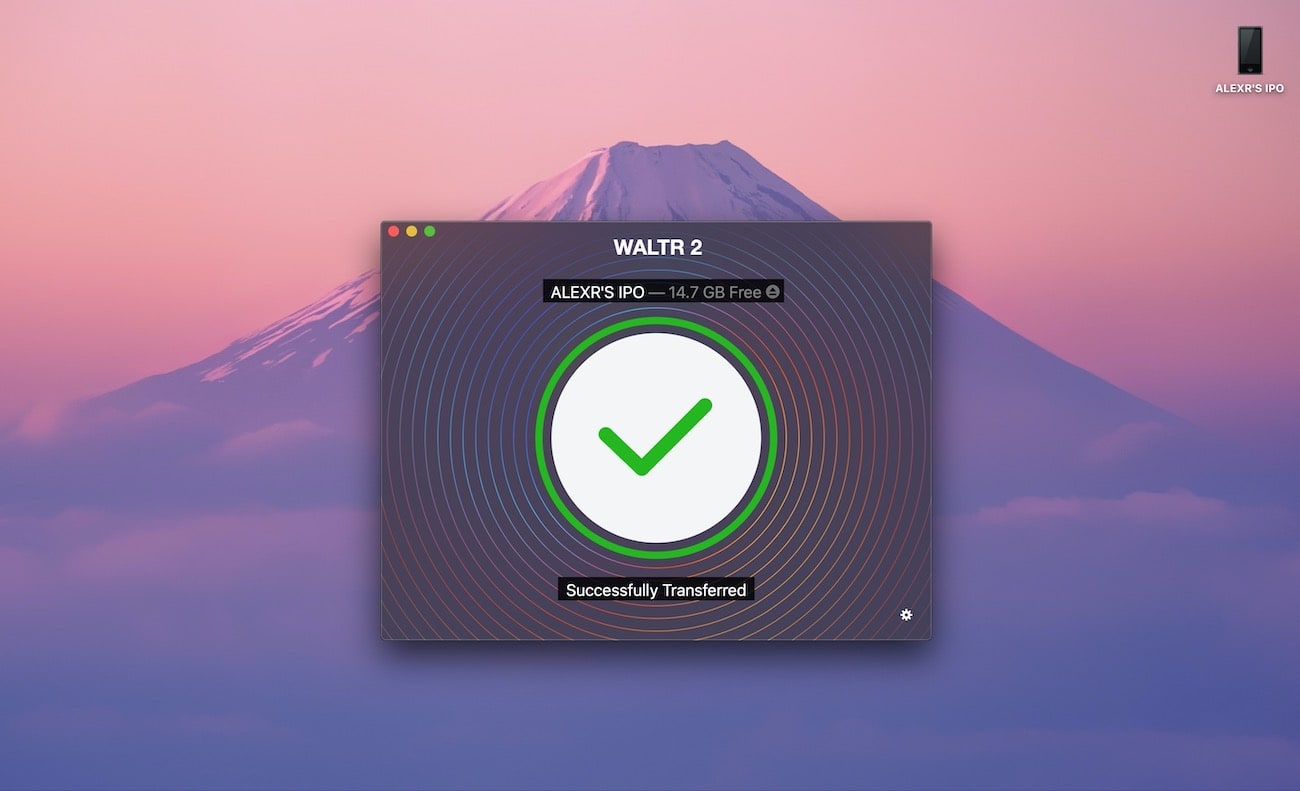
É isso! Você acabou de aprender como colocar música no iPod Classic sem iTunes. Copie músicas para o iPod em pastas inteiras e atualize seu dispositivo iPod com as músicas mais recentes.
Como fazer download de músicas no seu iPod (do YouTube)
Todos nós usamos o YouTube como nosso aplicativo para ouvir música. Estejamos trabalhando, dirigindo, estudando ou malhando, o YouTube está sempre em uso em nossos telefones. Mas para ouvir o YouTube a qualquer hora e em qualquer lugar, você precisa ter uma conexão estável com a Internet.
E se eu dissesse que você pode ouvir suas músicas favoritas do YouTube sempre que quiser no seu iPod, sem se preocupar em ter uma conexão com a internet? Você pode ouvir todos os seus podcasts favoritos, música de fundo, faixas e audiolivros diretamente no seu iPod. Agora, se você está pesquisando “Como colocar músicas no iPod”, pare aí porque já respondemos sua pergunta abaixo:
Com o Softorino YouTube Converter 2, você pode baixar músicas para o iPod sem o iTunes em um raio velocidade rápida. Na verdade, é extremamente fácil.
Funciona assim:
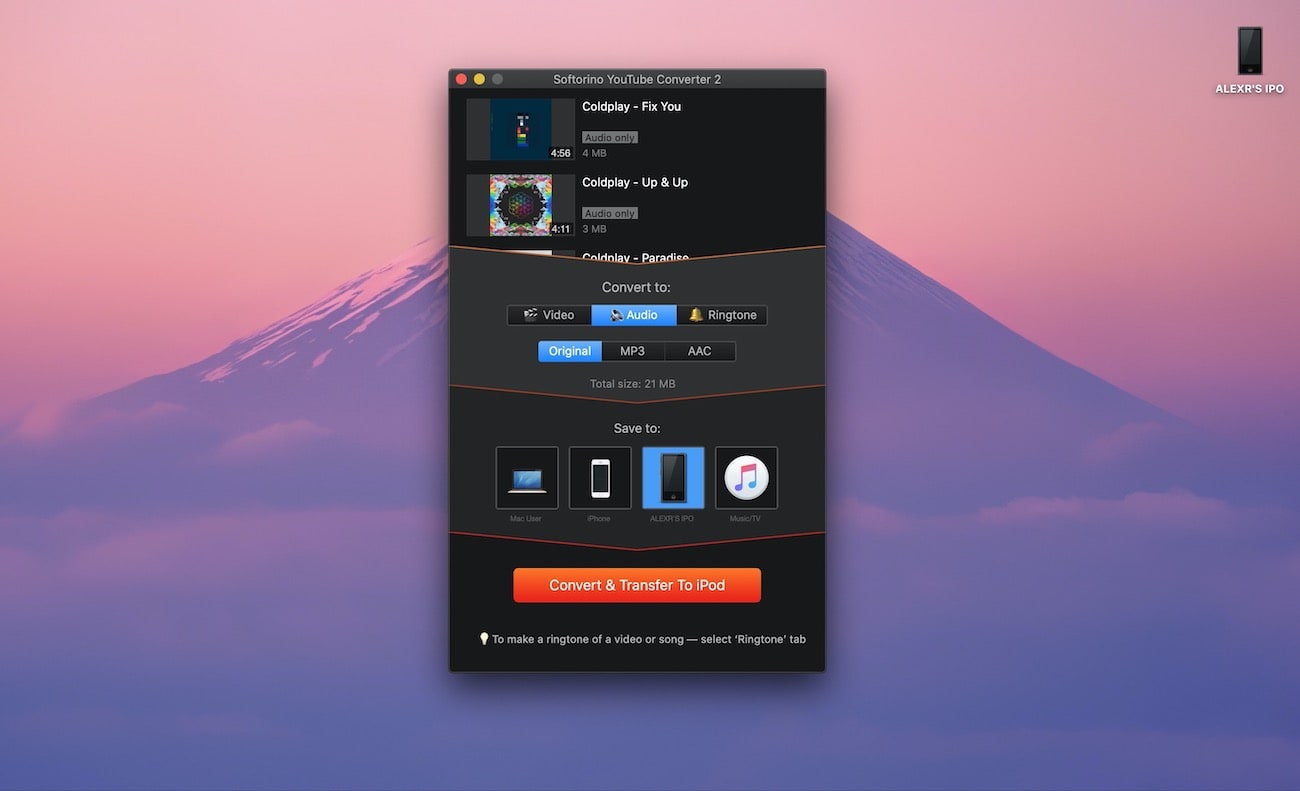
Baixe o Softorino YouTube Converter 2 em seu MacBook gratuitamente clicando no botão de download abaixo. O aplicativo é gratuito para download com downloads ilimitados de vídeos e mp3 em seu teste gratuito de um dia.
Versão mais recente: 2.1.14, 24 de janeiro de 2020
Versão mais recente: 2.2.37, 26 de fevereiro de 2020
Download grátis
Abra o Softorino YouTube Converter 2 em seu PC. a música desejada do YouTube no navegador do aplicativo e adicione-a à fila de download. O aplicativo mostrará uma prévia da música selecionada na parte superior.
Em seguida, selecione Áudio. Isso permitirá que você baixe músicas no iPod na forma de um arquivo de áudio. Na opção “Salvar em”, selecione o dispositivo clicando no ícone do iPod. Antes de prosseguir, verifique se o seu iPod está conectado ao PC por meio de um cabo.
Clique no botão “Converter e transferir” para baixar e transferir músicas para o iPod sem o iTunes do YouTube.
Você pode colocar músicas no iPod de mais de 66 plataformas usando SYC2. O Cult Of Mac confirma que o SYC 2 converte vídeos em dispositivos Apple de maneira transparente.
Fato interessante: Softorino YouTube Converter suporta todas as gerações de iPod e iPhone, podendo ser baixado gratuitamente por 24 horas, após o que, caso você goste de usá-lo, poderá adquirir a licença completa por apenas $ 19,95.
Agora que você sabe como sincronizar o iPod sem o iTunes, sem nenhum esforço, continue sua jornada de construção da melhor biblioteca de música que alguém possa imaginar. O céu é o seu limite. Bem … e memória 😅
Razões pelas quais você deveria usar o iPod em 2020
A Apple lançou SETE gerações do iPod Classic desde 2001. E não, não está desatualizado, um pelo menos não ainda. Então, traga esses iPods espalhados em algum lugar acumulando poeira, porque estamos prestes a dizer por que você deve usar o iPod em 2020:
Razão 1: atualize seus iPods com as músicas mais recentes
Com o WALTR 2, dê vida àqueles iPods antigos espalhados pela sua casa e atualize-os com as músicas mais recentes. Acabamos de mostrar como adicionar música ao iPod sem o iTunes. Agora vá em frente e baixe milhares de músicas para seus iPods de uma vez, transferindo pastas inteiras com o WALTR 2.
Portanto, da próxima vez que você correr e quiser ouvir música, não precisará para trazer o seu telefone porque o seu iPod cobre você.
Razão 2: milhares de músicas no seu bolso
Cansado de receber aquelas mensagens de “Armazenamento cheio” no seu telefone? transfira sua biblioteca de música para o iPod e você terá mais armazenamento para outras coisas em seu telefone e um outro dispositivo inteiro dedicado apenas para suas músicas.
O armazenamento do iPod sempre foi incrivelmente grande. De 5 GB a um incrível 160 GB, os iPods provam que nunca se pode ter muitas músicas. Com tanto espaço de armazenamento em seu iPod, você pode ter milhares de músicas (40,00 músicas em um iPod de 160 GB), direto no seu bolso!
Gigantic plataformas de assinatura de música como Apple Music, YouTube Music ou Spotify podem oferecer milhões de músicas, mas 160 GB de armazenamento apenas para música é mais do que qualquer pessoa irá precisar. d ainda não tem nenhuma taxa mensal ou cobrança de dados. Então vá em frente e coloque o máximo de música possível no seu iPod! 😉
Motivo 3: 36 horas de música ininterrupta
Você sabia que o iPod Classic tem uma bateria que duraria dias? A expectativa de vida da bateria do iPod Classic varia de modelo a modelo, atingindo até 36 horas de uso ativo no seu melhor.
Você sabe o que isso significa? Um entretenimento ininterrupto sem ter que se preocupar com a morte de seus iPods.
Para deixar mais claro, aqui está uma tabela com as especificações técnicas de todos os modelos do iPod Classic. Incluímos dados sobre o tamanho do armazenamento, expectativa de vida da bateria (em horas de reprodução de música ativa) e conectividade.
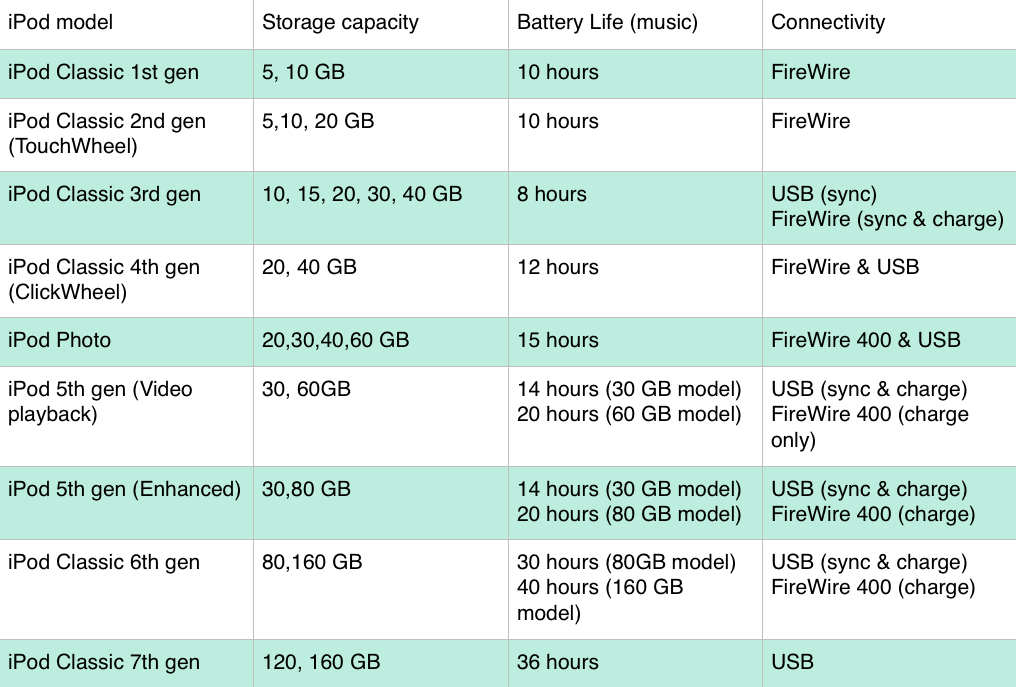
Motivo 4.Melhor qualidade de som que iPod Nano e iPod Touch
A maioria dos audiófilos e especialistas em música concordam que o iPod classic (com base no modelo) tem uma qualidade de áudio superior que o iPod touch ou iPod Nano. Uma das razões é que ele foi projetado com chips musicais Wolfson embutidos. Considerando que o iPhone e o iPod touch são equipados com um chip de áudio Cirrus.
Motivo 5. Uma viagem nostálgica pela via da sua memória
Faça uma viagem pela via da sua memória segurando o revolucionário iPod Clássico novamente depois de anos. O iPod Classic foi um verdadeiro marco na história da Apple Inc. e mesmo agora os aficionados da Apple terão o prazer de gastar uma fortuna para obter uma edição rara do iPod Classic. Isso porque, para muitas pessoas, ele ainda simboliza toda a era e traz de volta aquelas doces lembranças conectadas aos dias anteriores.
Resumindo
Agora que você sabe que os iPods não são desatualizados ainda, traga-os de volta à vida e atualize-os com as músicas mais recentes sem ter que usar o iTunes.
Com o WALTR 2, transfira pastas inteiras de músicas para o seu iPod apenas arrastando e soltando no aplicativo e você poderá ouvir suas músicas favoritas sem ter que se preocupar com a internet ou com a duração da bateria.
Com melhor qualidade de som, bateria e opções de armazenamento melhores, o que mais você precisa? Os iPods prometem uma experiência premium de ouvir suas músicas favoritas por mais tempo.
Portanto, a escolha é sua, Neo: você vai continuar a ouvir música em seus telefones que têm bateria e armazenamento limitados, ou vai voltar para seus iPods que foram projetados especificamente para esse fim de ouvir música?